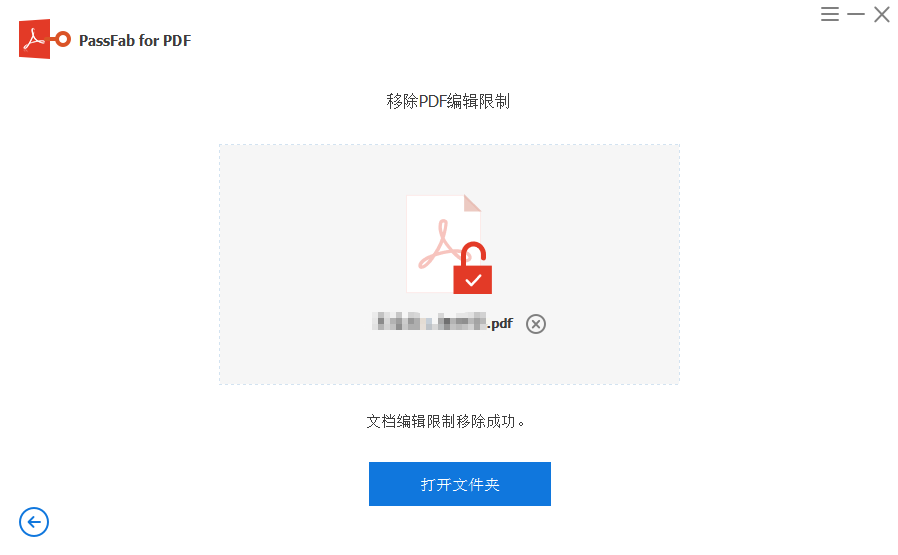一个方法教你学会带有密码的PDF文件如何转换?
在如今的办公和学习环境中,PDF文件因其跨平台、格式统一的特点而被广泛使用。然而,有时PDF文件会被加密以保护其内容的安全,这无疑给文件的处理带来了一定的限制。当需要编辑、查看或转换这些带有密码的PDF文件时,就需要采取一些特定的方法。本文将详细介绍如何将带有密码的PDF文件进行转换,以便满足不同的需求。

一、Office软件进行转换
对于需要将PDF文件转换为Word、Excel等格式的用户,还可以尝试使用Office软件进行转换。右键点击需要转换的PDF文件,选择“打开方式”,在弹出的选项中选择使用Office打开即可。Office可以很好地识别PDF文件并进行转换,但这种方法可能不适用于所有PDF文件,特别是那些包含复杂格式或多媒体内容的文件。不过使用office软件进行转换的前提是,你记得pdf文件的密码, 通过取消pdf限制密码,才能使用office软件进行转换。
当然如果你不记得密码了,还可以使用第三方密码工具比如PassFab for PDF。一键解开密码。
具体操作步骤如下:
第 1 步:下载并安装软件
下载安装软件后,启动软件,点击移除PDF编辑限制。
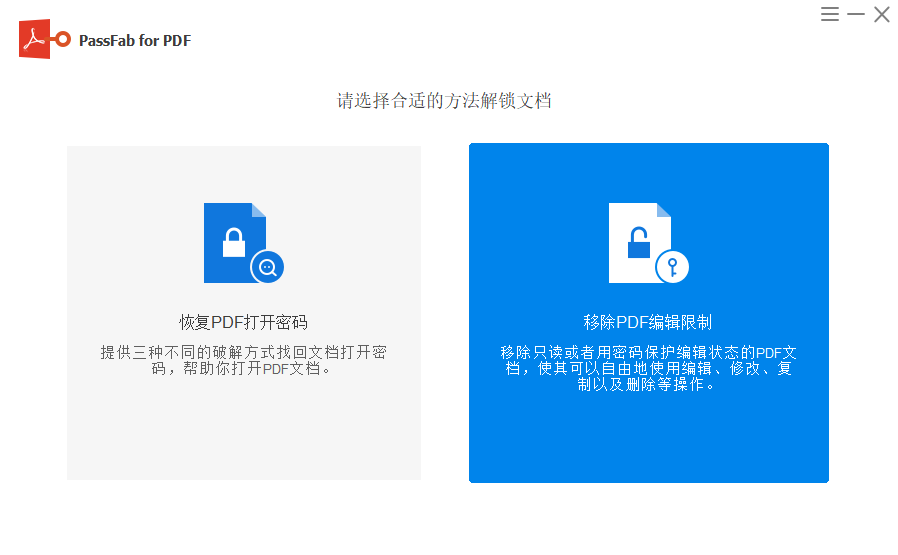
第 2 步:添加受密码保护的 PDF 文件
单击添加按钮,然后打开受密码保护的 PDF 文档。然后按“移除”按钮。
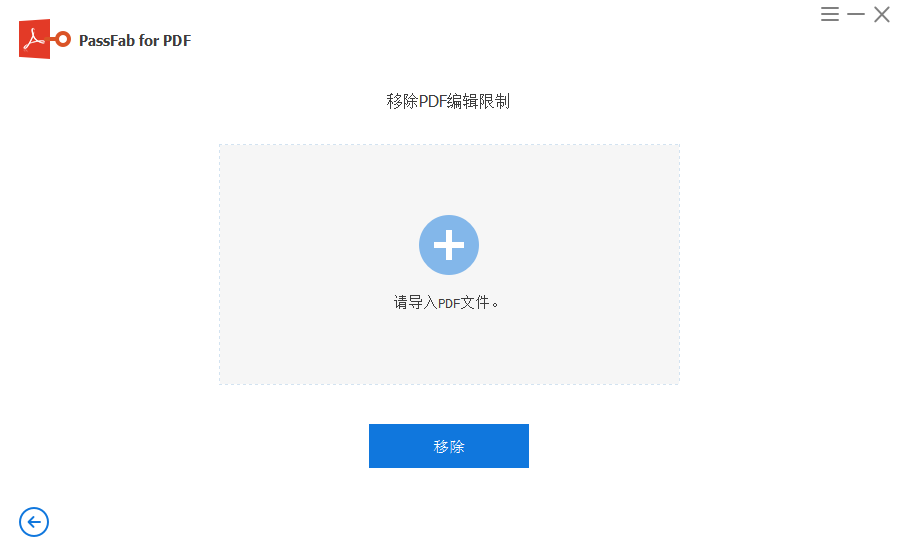
第 3 步:成功删除pdf限制编辑
等待几秒后,恭喜,您的文件已成功删除pdf限制编辑。单击“打开文件夹”找到该文件。